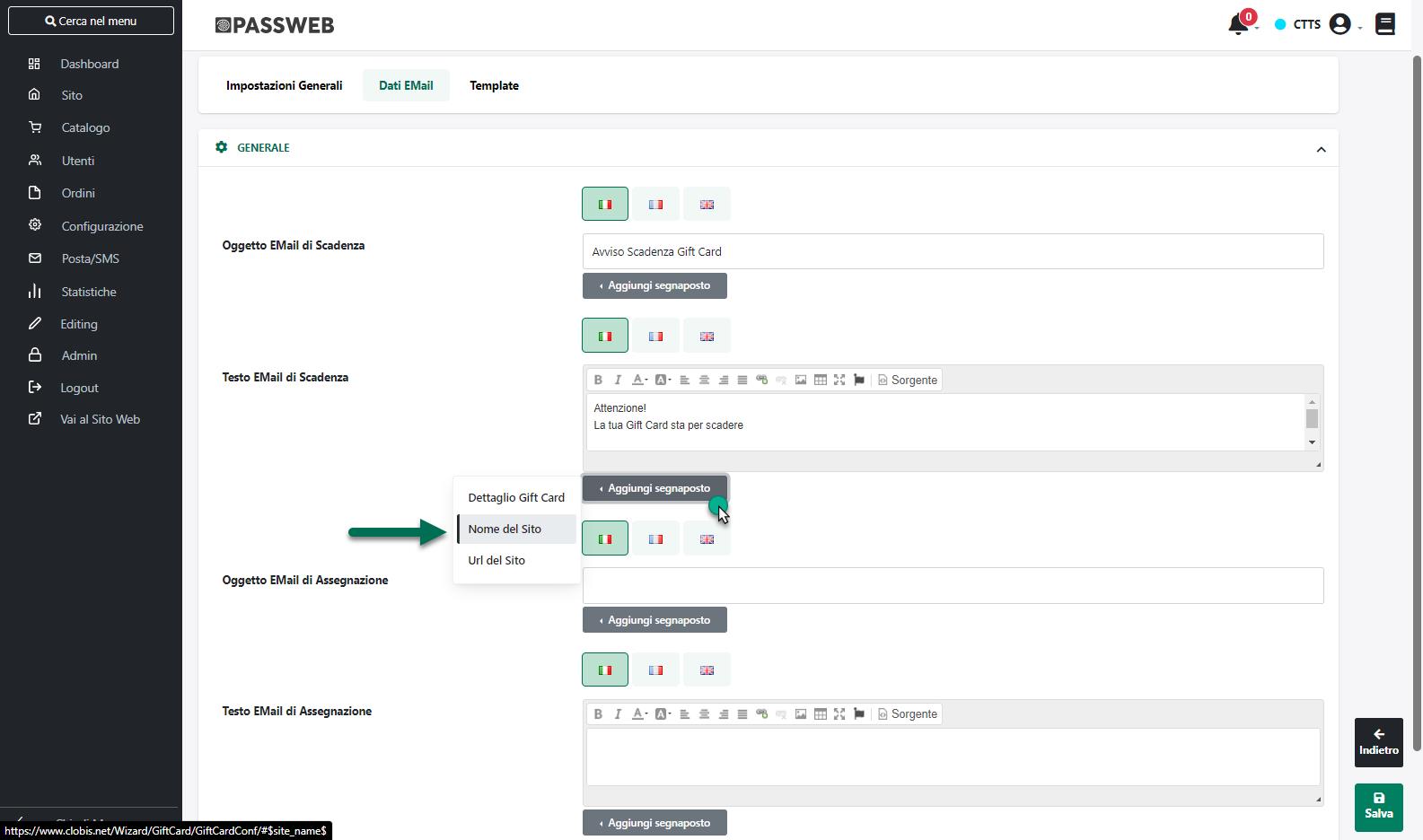DATI EMAIL
All’interno della sezione “Dati Email” è possibile attivare e configurare, in tutte le lingue attualmente gestite, i contenuti delle e-mail inviate in automatico dall’applicazione in relazione alle diverse fasi di attivazione e gestione delle Gift Card.
Per ogni singola mail sarà possibile indicare i seguenti dati:
- Oggetto E-Mail di …: consente di specificare l’oggetto della corrispondente Email.
- Testo E-Mail di …: consente di definire il contenuto della corrispondente Email
ATTENZIONE: per attivare l’invio di una specifica mail è sufficiente indicare per essa un oggetto. Nel caso in cui non venga indicato nessun oggetto la relativa mail non verrà mai inviata.
Il pulsante “Aggiungi Segnaposto” anch’esso presente in corrispondenza di ogni campo di tipo “Oggetto Email” e “Testo Email”, consente di personalizzare l’oggetto e/o il testo della mail inserendo appositi segnaposto che verranno poi valorizzati dinamicamente da Passweb in fase di creazione della relativa mail.
Nello specifico per comporre l’oggetto delle mail presenti all’interno di questa sezione del Wizard è possibile utilizzare i seguenti segnaposto:
- Nome del sito: verrà sostituito, in fase di creazione della mail, con il nome assegnato al proprio sito web
- Url del Sito: verrà sostituito, in fase di creazione della mail, con l’ url del proprio sito web
Per quel che riguarda invece il testo delle mail, oltre ai due elementi appena analizzati, sarà possibile utilizzare anche il segnaposto “Dettaglio Gift Card”.
In questo senso è bene ricordare che il testo delle mail, configurabili all’interno dei questa sezione del Wizard, è composto, essenzialmente, da due distinti elementi:
- Un “Testo libero”
- Il Dettaglio della Gift Card
Il “Testo Libero” può essere inserito, gestito e personalizzato, direttamente all’interno del relativo campo “Testo Email di…”.
Il “Dettaglio della Gift Card” può invece essere personalizzato secondo le specifiche esigenze del caso lavorando all’interno della sezione Template (per maggiori informazioni in merito si veda anche quanto indicato all’interno del successivo capitolo di questo manuale).
Una volta definito e personalizzato il Dettaglio della Gift Card questo potrà poi essere inserito in una qualsiasi posizione del corpo della relativa mail utilizzando l’apposito segnaposto.
ATTENZIONE! Nel caso in cui si decida di non utilizzare esplicitamente il segnaposto “Dettaglio della Gift Card” i relativi dati verranno comunque inseriti come ultimo elemento della corrispondente mail.
Sono gestite le seguenti mail :
- Email di Attivazione: valida solo per Gift Card Virtuali. E’ la mail inviata all’acquirente nel momento in cui la Gift Card viene effettivamente attivata.
In questo senso è bene ricordare che le Gift Card Virtuali verranno attivate automaticamente dall’applicazione nel momento in cui verrà esportata sul sito (mediante sincronizzazione) la relativa fattura / corrispettivo di acquisto.
- Email di Scadenza: è la mail inviata all’utente che ha riscattato la Gift Card per informarlo della sua imminente scadenza
- Email di Ricezione: valida solo per Gift Card Virtuali. E’ la mail che viene inviata all’acquirente della Gift Card nel momento in cui il beneficiario andrà ad utilizzare il link di condivisione per riscattarla
- Email di Assegnazione: valida solo per Gift Card Virtuali e per codici generati manualmente all’interno del Wizard. E’ la mail che può essere inviata all’utente associato ad un codice Gift Card creato manualmente all’interno del Wizard e serve quindi per informarlo del relativo accredito